Certificaten importeren in Intramed
In Intramed kun je certificaten toevoegen om gegevens op te halen en te controleren of om te kunnen declareren. Hiervoor heb je verschillende certificaten nodig. Deze certificaten kun je zelf aanvragen en/of verlengen en importeren in Intramed. Op deze pagina lees je hoe je dit zelf kunt doen voor de verschillende diensten.
VECOZO
Aanvragen, installeren of verlengen van een systeemcertificaat
Dit doe je bij VECOZO. Op de website van VECOZO vind je hier meer informatie over.
Back up maken
Nadat je het certificaat vanuit VECOZO geïnstalleerd of verlengd hebt, is het nodig om een back-up te maken van het certificaat zodat je die daarna kan gaan importeren in Intramed. Deze instructies kun je vinden op de website van VECOZO: Hoe maak ik een back-up?
Instellen in Intramed
De vervolgstappen 2a, 2b laten je zien hoe je in jouw Intramed omgeving het systeemcertificaat kunt importeren. Het is alleen nodig om de stappen te doorlopen van de Intramed omgeving die jij gebruikt.
Softwareleverancier doorgeven aan VECOZO
Om gebruik te maken van de VECOZO diensten binnen Intramed dien je “Convenient” als softwareleverancier door te geven op de website van VECOZO. Dit kun je volgens de handleiding doen van Vecozo “Hoe kan ik mijn IP-adres registereren”.
Certificaat importeren in de online omgeving
Om het certificaat te importeren in de online omgeving van Intramed is het belangrijk om het volledige stappenplan te doorlopen.
- Ga in Intramed via menu naar [Systeem], [Organisatie], [Certificaatbeheer].

Importeer je het systeemcertificaat op een Mac?
Dan dien je voor je het certificaat importeert, de extensie van het bestand te wijzigen van .p12 naar .pfx.
Dit kun je doen als volgt: Open de map waar het geëxporteerde certificaat zich bevindt en klik met de rechtermuisknop op het certificaatbestand en kies voor “Hernoem” (of druk op Enter na het selecteren van het bestand). Verander de bestandsextensie van .p12 naar .pfx (bijvoorbeeld certificaat.p12 wordt certificaat.pfx), bevestig de wijziging als macOS vraagt of je zeker weet dat je de extensie wilt veranderen. - Klik op ‘Opties’, ‘Importeren’.

- Zoek en selecteer het certificaat. Klik op ‘Openen’.
- Vul het wachtwoord in dat je hebt verzonnen tijdens het exporteren. Laat het type op ‘Openbaar’ staan als je collega’s hier ook gebruik van mogen maken. Klik op ‘OK’. Het certificaat wordt toegevoegd aan de lijst:

- Dubbelklik op je net toegevoegde certificaat.

- Je kunt nu aan de rechterkant de juiste online diensten koppelen waar je een VECOZO-certificaat voor nodig hebt. Voor een VECOZO certificaat zijn “COV via VECOZO” en “Declareren via VECOZO” of “VECOZO”.
Declareer je via informedics (D-pay, D-pay lite of servicebureau)?
Wanneer je van een van bovenstaande diensten gebruik maakt, declareer je niet via VECOZO en hoef je de online dienst ‘Declareren via Vecozo of Vecozo’ niet toe te voegen. - Ga in de lijst ‘Online diensten:’ naar een nieuwe regel. Klik op
 in de kolom ‘Nr’.
in de kolom ‘Nr’.
- Klik op de juiste dienst en op ‘OK’.
Bewaar de gegevens en sluit alle schermen, het certificaat is nu geïmporteerd en ingesteld.
Wanneer je dit gedaan hebt, kun je bij een patient een COV check uitvoeren om te controleren of het certificaat wat je hebt toegevoegd werkt.
Softwareleverancier doorgeven aan VECOZO
Om gebruik te maken van de VECOZO diensten binnen Intramed dien je “Convenient” als softwareleverancier door te geven op de website van VECOZO. Lees hier de instructie hoe je dit kan doen.
Volg dit stappenplan als je Intramed lokaal geïnstalleerd hebt en geen gebruik maakt van de online omgeving.
Certificaat gebruiken in de Lokale omgeving
Omdat je niet via de online omgeving van Intramed werkt, is het niet nodig om het certificaat te importeren. Dat gebeurt namelijk al tegelijkertijd met met het installeren bij VECOZO. Het nieuwe certificaat staat op je computer en daarom hoef je alleen de certificaatkeuze in Intramed te wissen, dit kun je doen via menu [Systeem], [Onderhoud], [Opgeslagen certificaatkeuze wissen].
Hiermee wis je de keuze voor het oude certificaat en krijg je bij het uitvoeren opnieuw de vraag welk certificaat je wilt gebruiken als je de Controle op Verzekeringsrecht (COV) doet, een online declaratie verstuurd of retourinformatie gaat ophalen. Kies dan het nieuwe certificaat en selecteer “Ja” bij de vraag of dit certificaat voortaan altijd gebruikt gaat worden.
IP-adres doorgeven aan VECOZO
Met de registratie van IP-adressen wil VECOZO de veiligheid van de systeemcertificaten verder verhogen. Vallen je inloggegevens, inclusief systeemcertificaat, in verkeerde handen? Dan verklein je hiermee de kans dat kwaadwillenden onder jouw naam oneigenlijk gebruik kunnen maken van de VECOZO-diensten. Wanneer je IP-adres niet geregistreerd staat, zal de toegang tot de VECOZO-diensten geweigerd worden.
Op de website van VECOZO kun je een instructie vinden hoe je, je IP adressen kan doorgeven, Hoe kan ik mijn IP-adres registreren?
UZI
Aanvragen, installeren of verlengen van een UZI-servercertificaat i.c.m. Intramed Compleet of Online.
Je kunt een UZI-servercertificaat aanvragen bij het UZI-register, zodra je dat gedaan hebt vragen ze je om een PKCS#10 bestand aan te leveren. Hieronder lees je hoe je dat kan doen.
- Vraag hier het PKCS#10 bestand aan wat nodig is om het UZI-servercertificaat aan te laten maken.
- Als je dit bestand van ons ontvangen heb, ga je verder met de aanvraag.
- Zodra de aanvraag bij het UZI-register is afgerond, krijg je een TXT-bestand. Stuur het TXT-bestand naar meldingen@intramedonline.nl en wij zetten dit bestand om naar een UZI-servercertificaat.
- Wanneer wij de omzetting naar een certificaat hebben gedaan, krijg je deze van ons opgestuurd. Dit certificaat is versleuteld met een wachtwoord die het zelfde is als het wachtwoord van bijlage II. Indien je dit wachtwoord niet meer weet, laat de primaire contactpersoon dan contact opnemen met de helpdesk.
- Volg zodra je alle gegevens hebt, de vervolgstappen op Stap 2 om het certificaat te importeren.
Certificaat importeren in de online omgeving
Om het certificaat te importeren in de online omgeving van Intramed is het belangrijk om het volledige stappenplan te doorlopen.
- Ga in Intramed via menu naar [Systeem], [Organisatie], [Certificaatbeheer].

- Klik op ‘Opties’, ‘Importeren’.

- Zoek en selecteer het certificaat. Klik op ‘Openen’.
- Vul het wachtwoord in dat je hebt verzonnen tijdens het exporteren. Laat het type op ‘Openbaar’ staan als je collega’s hier ook gebruik van mogen maken. Klik op ‘OK’. Het certificaat wordt toegevoegd aan de lijst:
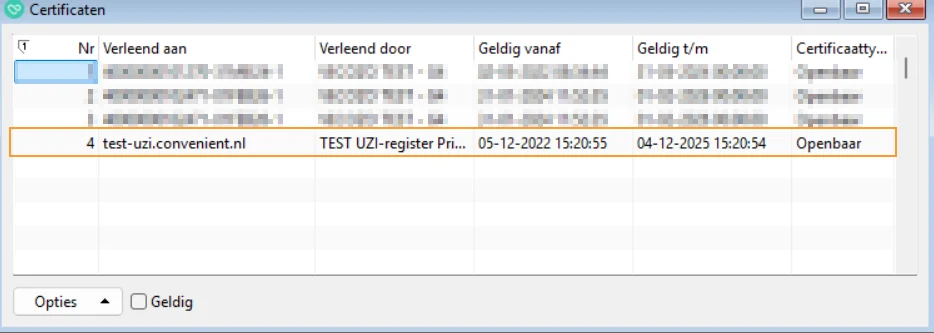
- Dubbelklik op je net toegevoegde certificaat.
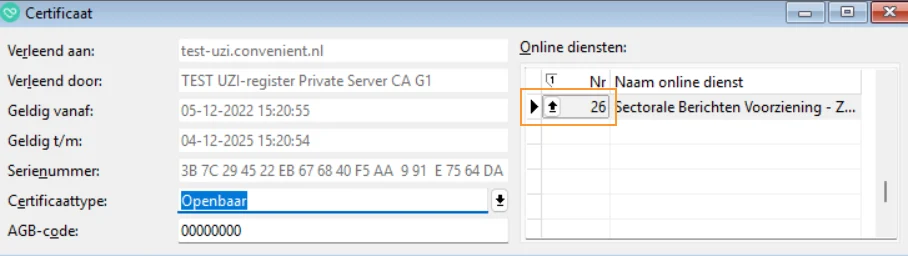
- Je kunt nu aan de rechterkant de juiste online diensten koppelen waar je een UZI-servercertificaat voor nodig hebt. Voor een UZI-servercertificaat is dit “Sectorale Berichten Voorzieningen – Zorg”.
- Ga in de lijst ‘Online diensten:’ naar een nieuwe regel. Klik op
 in de kolom ‘Nr’.
in de kolom ‘Nr’.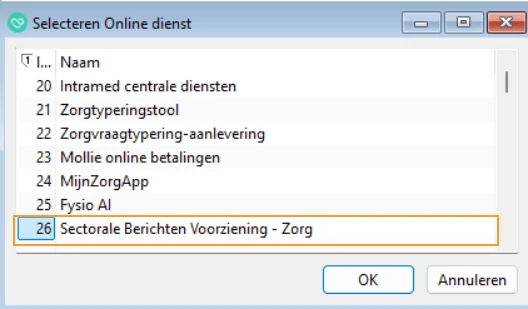
- Klik op de juiste dienst en op ‘OK’.
Bewaar de gegevens en sluit alle schermen, het certificaat is nu geïmporteerd en ingesteld.
Wanneer je dit gedaan hebt, kun je bij een patient een opvragen BSN uitvoeren om te controleren of het certificaat wat je hebt toegevoegd werkt.
